Дълго време камерата на телефона беше толкова невероятно нещо, че не можехте да си представите, че става по-добре. С подобряването на технологиите обаче камерите на нашите телефони станаха по-добри и способни да правят по-резки изображения. Скоро производителите на телефони започнаха да добавят светкавица към телефоните. Не само технологията на камерите се развива през годините. Начинът, по който избираме да използваме камера, също се промени. Ние не правим само снимки, когато сме на почивка. Хората правят снимки през цялото време на всичко – от залези до чаши за кафе. Започнахме да правим и автопортрети, т.е. селфита. Има множество приложения за камера, които са специализирани в селфита с филтри и какво ли още не. От скорошна актуализация вече можете да включите светкавицата за предната камера в приложението Google Camera.
Светкавицата за предната камера в приложението Google Camera е функция, ограничена до потребители с Android 7.1.1 и по-нова версия и ограничена до устройства Nexus и Pixel. Очевидно това е просто промяна в софтуера, така че е малко странно, че другите телефони няма да го получат. Светкавицата работи през екрана на вашия телефон. Когато направите снимка, екранът на телефона ви става ярък, но топъл цвят и след това се заснема снимка.
Светкавица за предната камера
Отворете приложението Google Камера. Превключете към предната камера. Докоснете бутона за светкавица в горната част. Тя ще се разшири, за да разкрие лентата на светкавицата, която виждате, когато активирате/деактивирате светкавицата за задната камера. Включете светкавицата или я задайте на автоматична.
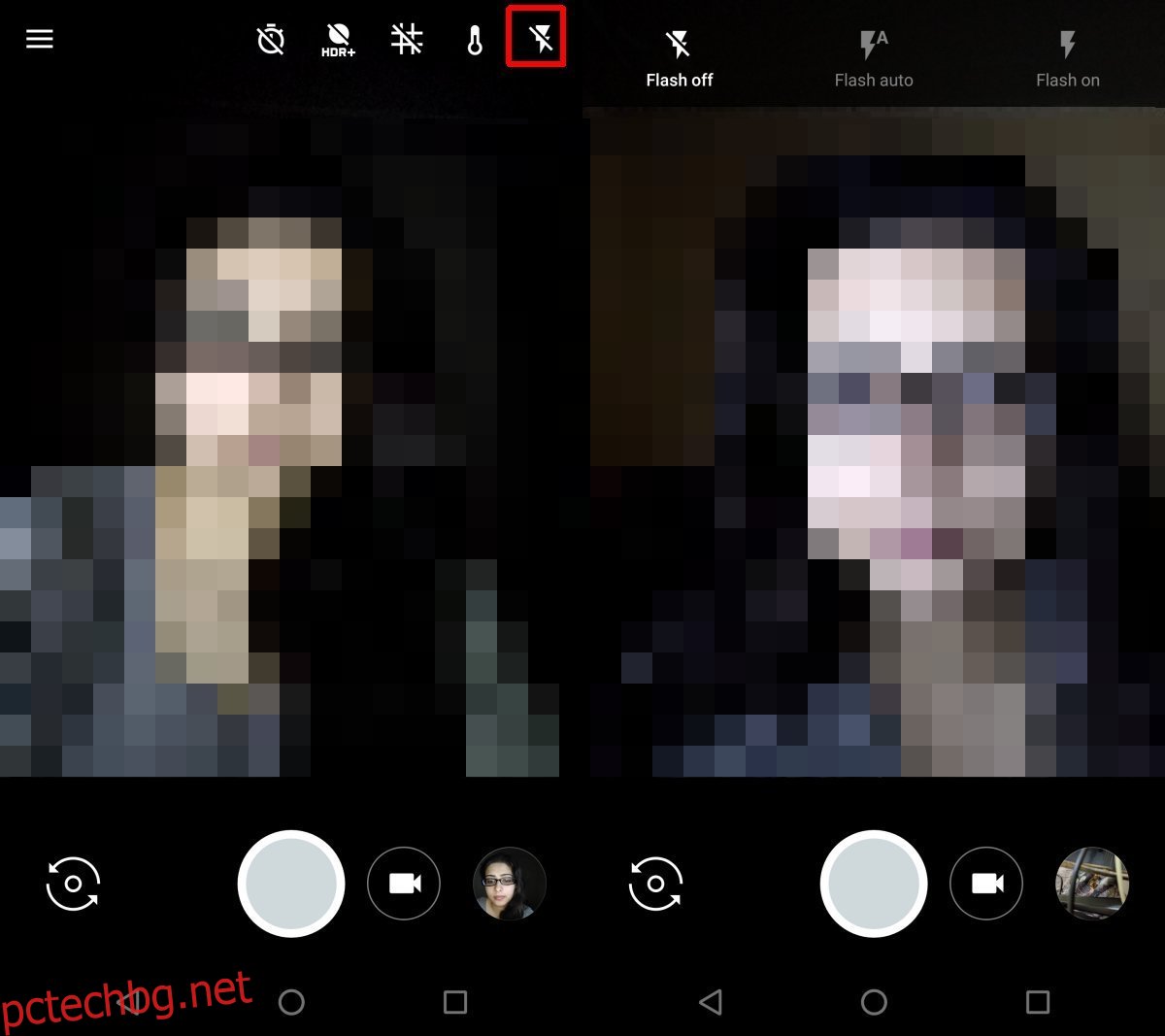
Когато включите светкавицата за предната камера в Google Камера, ще видите съобщение „включена топла светлина“ на екрана си. Навигационната лента ще стане по-топъл цвят, за да покаже, че светкавицата е включена. Докоснете бутона за заснемане и не мърдайте и не затваряйте очите си. Екранът ще стане ярък, но топъл цвят на снимката по-долу и приложението ще направи снимката.
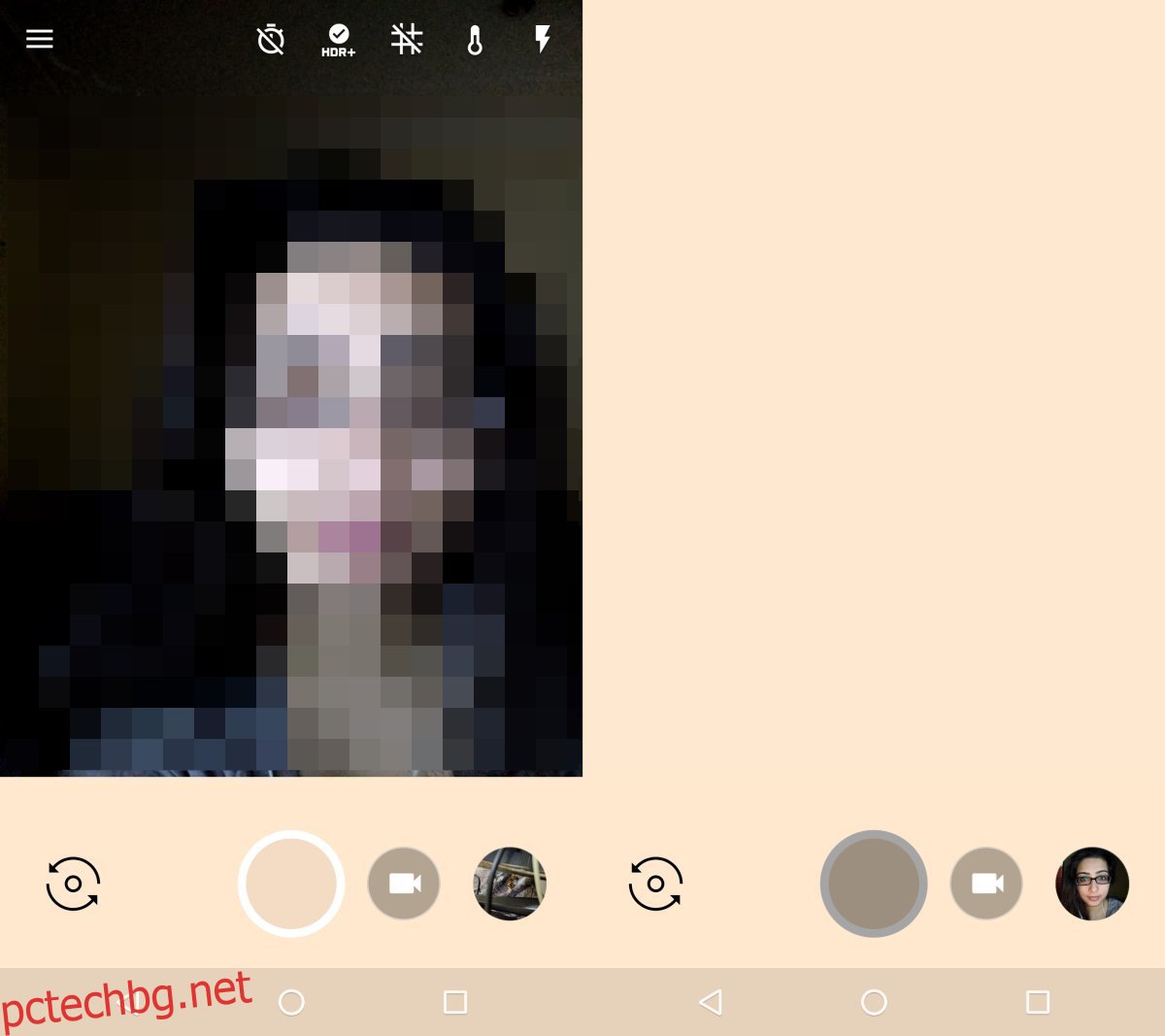
Режими на снимане и светкавица
Предната камера работи както със светкавицата, така и със режимите на снимане. Ако комбинирате двете, резултатите може да варират в зависимост от това колко добре или лошо е осветена вашата снимка. В сравнение с действителната светкавица, тази не е толкова впечатляваща, но това е разбираемо. Яркият екран няма да издържи на действителна светкавица, която може да се удвои като фенерче. Странно е, че Google избра да използва топъл цвят за екрана, когато ярко бялото може да даде по-добри резултати. Няма начин да персонализирате светкавицата, така че потребителите да получат това, което получават. Това не е революционна функция; много приложения на трети страни, особено за iOS, са добавили светкавица за предната камера, използвайки абсолютно същия метод.
